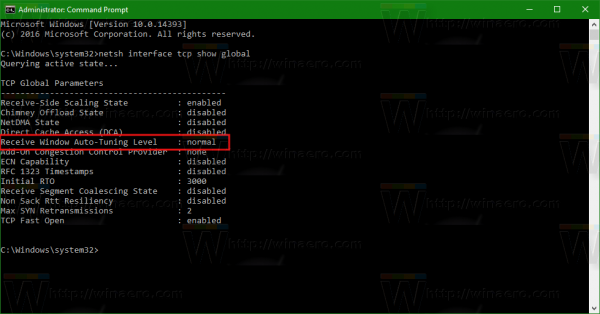Windows10の主要な機能更新であるWindows10 Anniversary Updateには、TCP / IP受信ウィンドウ自動調整と呼ばれる機能が付属しています。これはデフォルトで有効になっています。この機能は、ネットワーク経由でTCPパケットを受信するアプリのパフォーマンスを向上させることを目的としています。特定の条件下では、この機能によってインターネットの速度が低下する可能性があります。この問題の影響を受けているかどうかを確認し、必要に応じて修正する方法は次のとおりです。
受信ウィンドウの自動調整機能は、WindowsVistaで導入されました。そこでは、デフォルトでは有効になっていませんでした。 Windows 10 Anniversary Updateでは、ネットワーク転送データを管理するために、すぐに使用できるようになっています。ほとんどのユーザーに十分に役立つはずですが、場合によってはネットワークパフォーマンスが低下する可能性があります。
共有フォルダのWindows 10にアクセスできません
受信ウィンドウの自動調整の状態を確認するには、次の手順を実行します。
- 開く 昇格したコマンドプロンプト。
- 次のコマンドを入力または貼り付けます。
netshインターフェイスtcpshow global
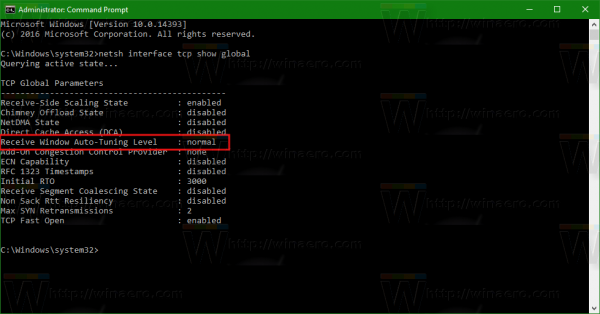
- コマンド出力で、「Receive Window Auto-TuningLevel」という行を探します。その値が 'と言う場合正常'、これは機能が有効になっていることを意味します。インターネットの速度が著しく遅い場合は、無効にしてみてください。
- に 受信ウィンドウの自動調整を無効にする 、次のコマンドを入力します。
netsh int tcp set global autotuninglevel = disable
その後、インターネットの速度をテストします。機能の誤った動作の影響を受けた場合は、ネットワークパフォーマンスが向上するはずです(ありがとう マーティン )。
- ネットワークパフォーマンスが変化しないか悪化する場合は、次のコマンドを入力して、受信ウィンドウの自動調整を再度有効にすることができます。
netsh int tcp set global autotuninglevel = normal
それでおしまい。コメントで、上記のオプションを変更することでインターネット速度が向上したのか、それともセットアップに影響がないのかを教えてください。